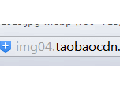手机拍摄淘宝图片后期如何处理?很多小卖家都是使用手机拍摄宝贝图片的,那么手机拍摄的宝贝图片该如何后期调整呢?小编教大家处理手机拍摄的淘宝图片。
手机拍摄淘宝图片后期如何处理?
一、宝贝主图的处理
1.淘宝宝贝主图要求是正方形的,现在很多智能手机都支持选择图片。我们在使用手机拍摄宝贝图片的时候就选择正方形的,方便后期处理。
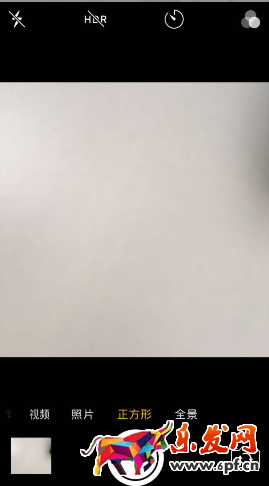
2.使用ps等工具将拍摄好的图片调整为相应的尺寸。尺寸选择如下:
A:500x500px B:800x800px C:1200x1200px
以上三种,我建议你设置成800x800px的,这样文件即不太大,也还可以有放大镜功能可以浏览
3.使用ps工具进行色差、清晰度的调整。一般就是色阶调整和锐化,更多的操作大家可以查看装修宅ps工具使用教程。

二、详情页图片处理
要想将手机拍的宝贝图片处理好,就要先学会简单处理数码照片的偏色情况。主要包含6个方面:
1、去杂色。首先打开Photoshop,选择滤镜——杂色——减少杂色,选择的数值可以根据图片的实际情况进行修改,小编建议大家一般放到200%进行调试,完成后图片会变得柔和很多,也没那么多杂色;
2、调整好阈值。在图层调板下选择“创建新的填充或者调整图层”按钮,选择“阈值”,分别拖到最左边和最右边配合取样器标注,这也是为了找到图片的最明亮与最黑的部分,标注完成之后就可将阈值调整层删除;
3、调整色阶。经过上面的步骤之后,可以利用色阶进行再次调整,在图层调板选择“创建新的填充或调整图层——色阶,分别用黑场和白场按钮点击标注的明亮与黑暗点,然后确定;
4、偏色问题调整。选择刚处理过的色阶,分别选择红绿蓝三个通道,根据弹出的窗口,调整好适合的色彩;
5、在图层调板中选择”创建新的填充或调整图层——色相/饱和度”,对图片进行调整,或者降低饱和度的处理;
6、后期的处理。在图层调板中选择”创建新的填充或调整图层——色彩平衡”,根据宝贝图片的实际情况来选择调整。
手机拍摄淘宝图片后期如何处理小编就介绍到这里了,更多的是需要大家去实操,不管怎么处理淘宝图片,都要保留真实,太过虚假会引起售后问题。
乐发网超市批发网提供超市货源信息,超市采购进货渠道。超市进货网提供成都食品批发,日用百货批发信息、微信淘宝网店超市采购信息和超市加盟信息.打造国内超市采购商与批发市场供应厂商搭建网上批发市场平台,是全国批发市场行业中电子商务权威性网站。
本文来源: 手机拍摄淘宝图片后期如何处理?